Jak ustawić Spotify jako alarm na Androidzie/iOS?
Poranne wstawanie z łóżka jest dla każdego trudnym zadaniem. Zwłaszcza jeśli jesteś zmęczony poprzednim dniem. Tak więc, chociaż budzik jest całkiem przydatny, budzenie się przy ulubionej muzyce jest o wiele przyjemniejsze, prawda? W tym artykule pokażemy, jak to zrobić ustaw Spotify jako alarm zegar. Pokażemy Ci, jak zmienić strumieniowanie muzyki w przydatne narzędzie w codziennym życiu. Aby zmotywować Cię do wstania z łóżka i rozpoczęcia dnia z uśmiechem dzięki Twojej ulubionej muzyce.
Przewodnik po zawartości Część 1. Ustaw utwory ze Spotify jako alarm dla AndroidaCzęść 2. Ustaw utwory ze Spotify jako alarm na iOSCzęść 3. Ustaw utwory ze Spotify jako alarm dla dowolnego urządzeniaCzęść 4. streszczenie
Część 1. Ustaw utwory ze Spotify jako alarm dla Androida
Jak ustawić Spotify jako alarm? Jeśli jesteś użytkownikiem Androida, możesz to łatwo zrobić za pomocą Zegara Google. Dzięki współpracy Spotify i Google aplikacja Zegar współpracuje ze Spotify. Możesz połączyć swoje konto Spotify z aplikacją Zegar i używać ulubionych utworów bezpośrednio jako budzików. Ta funkcja jest dostępna zarówno dla użytkowników bezpłatnych, jak i subskrybentów premium Spotify. Oto, jak ustawić utwór Spotify jako alarm w aplikacji Zegar od Google:
Krok 1. Najpierw pobierz aplikację Zegar Google i aplikację mobilną Spotify na swoje urządzenie z Androidem. Można je pobrać z Sklep Google play jeśli jeszcze tego nie masz.
Krok 2. Otwórz aplikację Zegar Google i przejdź do karty Alarm na dole. Utwórz nowy alarm lub wybierz istniejący. Po otwarciu nowego lub istniejącego alarmu w aplikacji Zegar dotknij ikony dzwonka.
Krok 3. Na stronie Dźwięk alarmu wybierz kartę Spotify spośród opcji u góry.
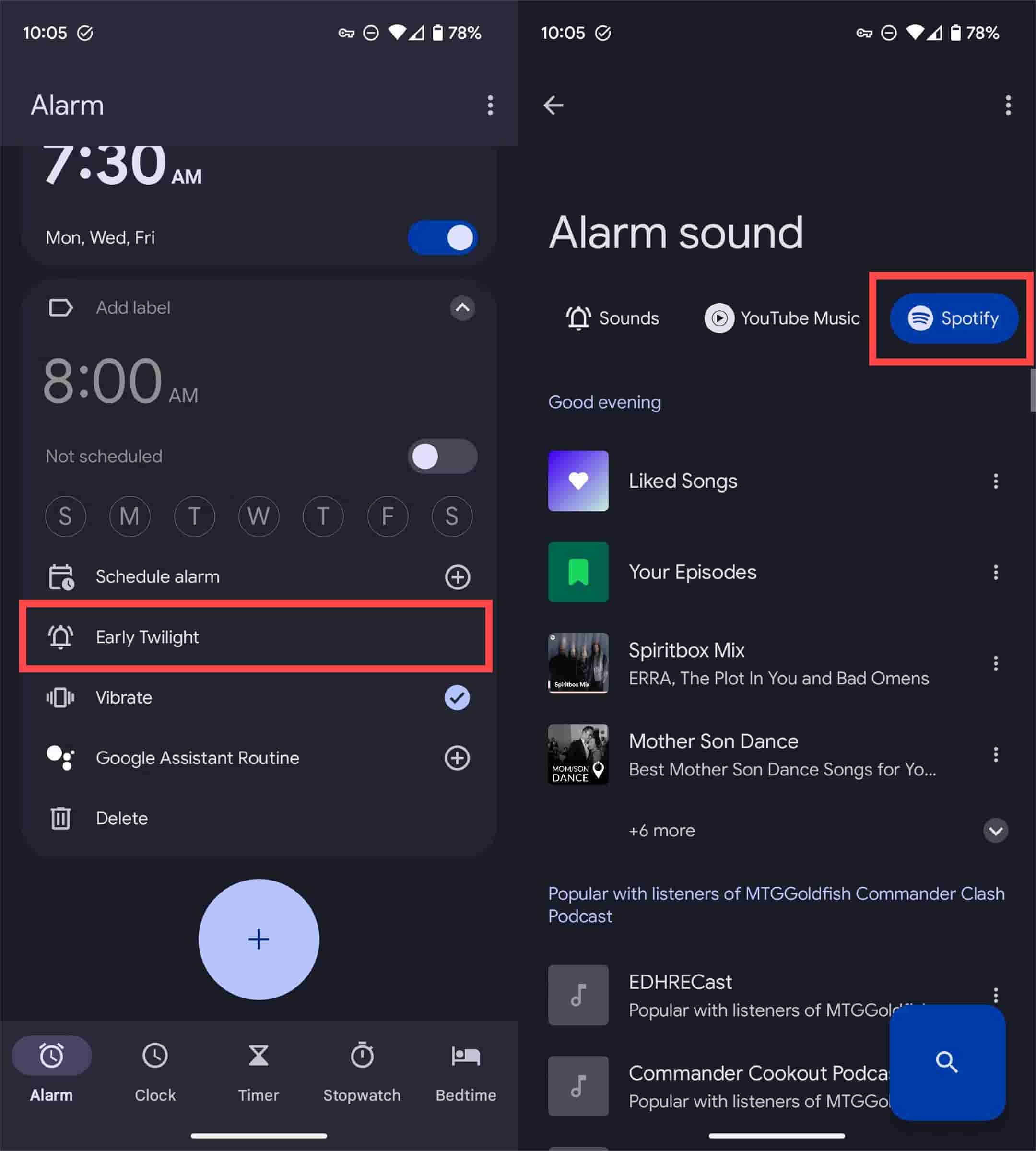
Krok 4. Na karcie Spotify użyj przycisku Szukaj (ikona lupy), aby znaleźć żądany utwór, jeśli nie jest on od razu widoczny. Aby ustawić Spotify jako alarm, dotknij utworu.
Krok 5. Wróć do strony Alarm. Powinieneś teraz zobaczyć wybraną piosenkę Spotify ustawioną jako alarm.
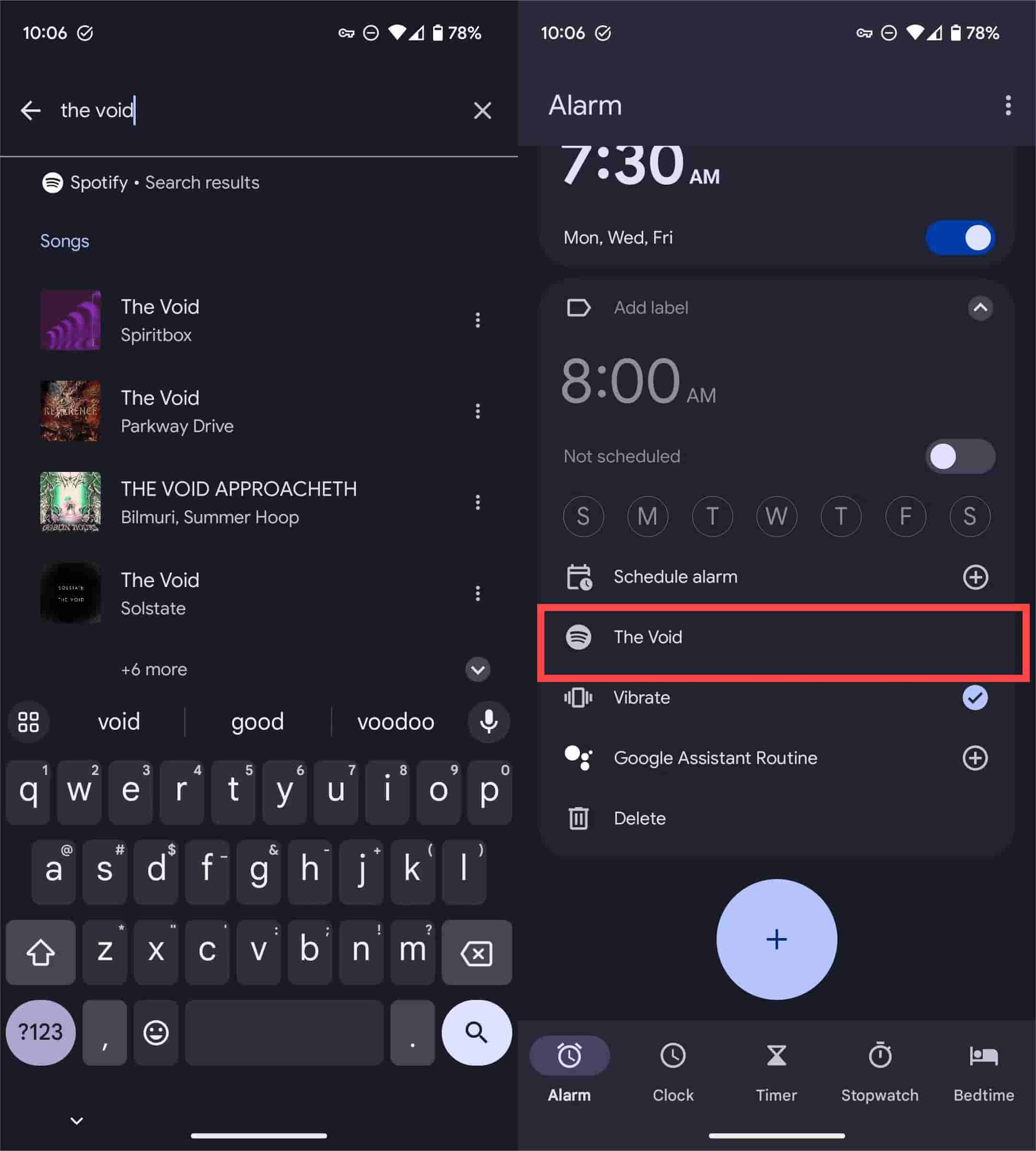
Alarmy Spotify w aplikacji Zegar Google są dostępne na wszystkich urządzeniach z Androidem w wersji co najmniej 5.0 Lollipop. Oprócz Spotify z zegarem zintegrowano także YouTube Music.
Część 2. Ustaw utwory ze Spotify jako alarm na iOS
Jak ustawić Spotify jako alarm na urządzeniu z systemem iOS? W przeciwieństwie do Androida, iOS nie umożliwia ustawienia utworu Spotify jako dźwięku alarmu w domyślnej aplikacji Zegar, ponieważ aplikacja Zegar na iPhone'ach i iPadach nie jest zintegrowana z Spotify. Aby ustawić utwór Spotify jako alarm na urządzeniu z systemem iOS, możesz utworzyć zadanie automatyzacji w Skróty app.
Krok 1. Otwórz aplikację Skróty na iPhonie/iPadzie i dotknij Automatyzacja u dołu ekranu. Następnie wybierz opcję Utwórz automatyzację osobistą.
Krok 2. Wybierz Alarm. Następnie wybierz budzik lub dotknij Istniejący, aby wybrać poranny alarm > Gotowe. Po skonfigurowaniu pierwszego etapu kliknij Dalej.
Krok 3. Stuknij opcję Dodaj akcję, wyszukaj opcję Otwórz aplikację i stuknij, aby ją dodać.
Krok 4. Teraz dotknij jasnoniebieskiego słowa „Aplikacja”. Wybierz Spotify z listy aplikacji.
Krok 5. W pasku wyszukiwania na dole wpisz „Ustaw głośność”, aby dostosować głośność.
Krok 6. Znajdź opcję „Zmień miejsce docelowe odtwarzania” i ustaw ją na „iPhone” dla głośników swojego urządzenia lub wybierz inne urządzenie, jeśli wolisz.
Krok 7. Po dodaniu wszystkich akcji kliknij Dalej w prawym górnym rogu.
Krok 8. Wyłącz opcję „Zapytaj przed uruchomieniem”, aby usprawnić proces. Przejrzyj ustawienia, a następnie naciśnij „Gotowe” w prawym górnym rogu, aby zapisać automatyzację.
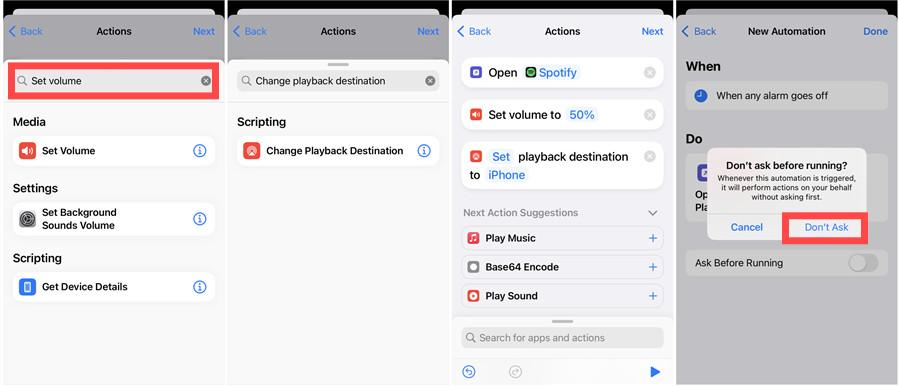
Część 3. Ustaw utwory ze Spotify jako alarm dla dowolnego urządzenia
Powyżej przedstawiliśmy sposób ustawiania Spotify jako alarmu na urządzeniach z Androidem i iOS. Czy istnieje łatwiejszy sposób ustawienia utworu Spotify jako alarmu bez instalowania dodatkowej aplikacji zegara? Oczywiście, że możemy skorzystać AMusicSoft Spotify Music Converter aby proces ten był wydajniejszy i łatwiejszy.
Utwory Spotify są szyfrowane przez zabezpieczenia DRM i nie mogą być dostępne dla innych aplikacji. Na szczęście AMusicSoft Spotify Music Converter można łatwo usuń szyfrowanie DRM ze Spotify dzięki doskonałemu algorytmowi deszyfrowania. Następnie wyodrębnisz muzykę Spotify bez DRM do popularnych kontenerów w formatach audio, takich jak MP3, M4A, FLAC lub WAV. Można je dowolnie zapisywać, udostępniać i przesyłać w celu wykorzystania jako alarmy. Choćby Piosenki Spotify, które zniknęły z biblioteki, możesz je przywrócić z kopii zapasowej.
Co więcej, dostęp do całego katalogu Spotify i łatwe pobieranie wszystkich ulubionych utworów nie wymaga subskrypcji Premium. Program zachowa oryginalną jakość na poziomie możliwie najbardziej stratnym, aby zapewnić słuchaczom najlepszą jakość dźwięku. Szczegóły utworu Spotify, w tym tytuł, wykonawcy, identyfikator utworu i okładka albumu, można kompleksowo wyświetlić i zachować po konwersji, co ułatwia zarządzanie.
Oto przewodnik krok po kroku dotyczący korzystania z AMusicSoft Spotify Music Converter aby ustawić Spotify jako alarm.
Krok 1. AMusicSoft Spotify Music Converter jest w pełni kompatybilny z najnowszymi systemami Windows i macOS. Nie potrzebujesz żadnego planu Spotify Premium! Zdobądź go, klikając przycisk bezpłatnego pobierania!
Darmowe pobieranie Darmowe pobieranie
Krok 2. Przeciągnij i upuść utwory, listy odtwarzania i albumy Spotify do oprogramowania.

Krok 3. Teraz wybierz żądany format wyjściowy. Możesz wybrać MP3, ponieważ jest obsługiwany prawie wszędzie. Wybierz również folder wyjściowy.

Krok 4. Następnie kliknij przycisk Konwertuj. W ciągu kilku minut kliknij kartę Konwertowane, a następnie zobacz wszystkie przekonwertowane pliki.

Dodaj piosenkę Spotify do alarmu Androida
Dokładne opcje alarmu mogą się różnić w zależności od urządzenia, w zależności od wersji Androida i producenta. W tej części użyliśmy Samsunga Galaxy.
Krok 1. Przenieś przekonwertowane utwory Spotify na telefon Samsung Galaxy.
Krok 2. W aplikacji Zegar dotknij alarmu, dla którego chcesz ustawić niestandardowy dźwięk.
Krok 3. Stuknij w tekst dźwięku alarmu > Dzwonek. Stuknij ikonę (+) Dodaj u góry i wybierz lokalny dźwięk z telefonu, który chcesz ustawić jako dźwięk alarmu. Naciśnij przycisk Gotowe.
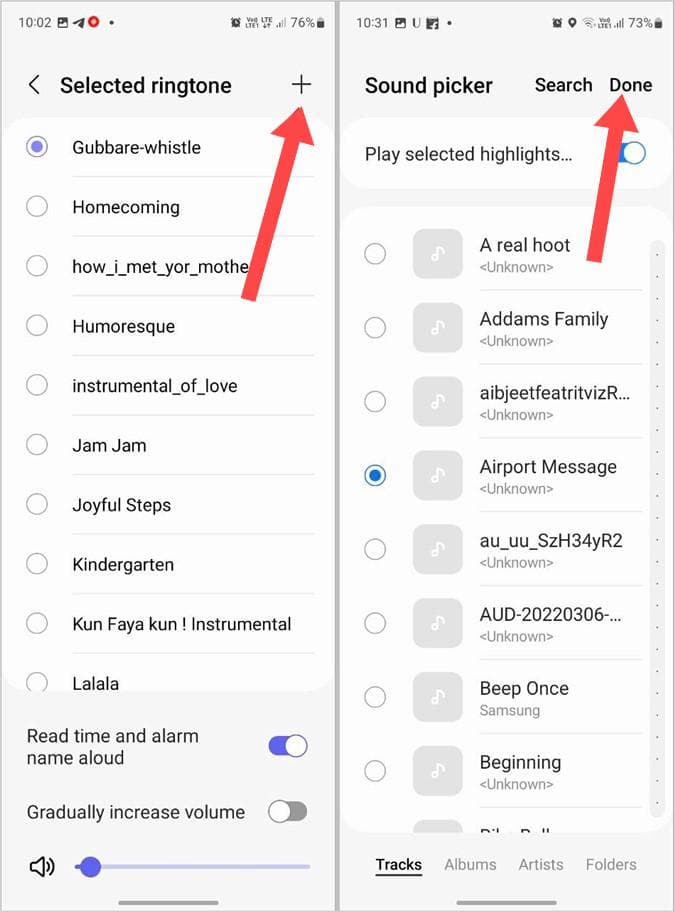
Krok 4. Twój niestandardowy utwór Spotify zostanie wybrany jako dźwięk alarmu. Wróć dwa razy. Naciśnij przycisk Zapisz, aby ustawić niestandardowy dźwięk jako dźwięk alarmu.
Dodaj utwór Spotify do alarmu iPhone'a
Krok 1. Synchronizuj przekonwertowane utwory Spotify z biblioteką Apple Music. Następnie pobierz go na swój iPhone.
Krok 2. Otwórz Zegar > Alarm. Wybierz istniejący alarm lub dotknij przycisku plus, aby utworzyć nowy.
Krok 3. Kliknij Dźwięk. Przewiń w górę, a zobaczysz nagłówek Utwory. W sekcji Utwory stuknij opcję Wybierz utwór, a następnie wybierz pobrany utwór z biblioteki Apple Music.

Część 4. streszczenie
Masz to! W ten sposób możesz ustawić Spotify jako alarm według własnych upodobań. W zależności od preferencji możesz ustawić przyjemną piosenkę jako dźwięk alarmu. Mając do dyspozycji tak wiele opcji dostosowywania, mam nadzieję, że Twój alarm nie będzie już nudny. Zacznij dobrze dzień i przywitaj się ulubioną muzyką. AMusicSoft Spotify Music Converter może być fantastycznym rozwiązaniem, jeśli chcesz ustawić Spotify jako alarm tak swobodnie, jak to możliwe. Bez wątpienia pomoże Ci to w bezstresowym i przyjemnym słuchaniu!
Ludzie również czytają
- Jak zrobić dzwonek Spotify na Androidzie / iPhonie?
- Jak skonfigurować iPhone'a z alarmem Spotify i na urządzeniach z Androidem?
- Jak ustawić dzwonek ze Spotify (Najlepszy przewodnik)
- Najlepszy bloker reklam Spotify na Mac/Windows/Android/iOS
- Jak stworzyć playlistę Spotify z Shazam Tracks
- Jak publikować muzykę na Spotify: przewodnik dla Ciebie
- Jak nagrać płytę CD z Spotify: przewodnik dla Ciebie
- Amazon Prime Music vs Spotify: co jest lepsze
Robert Fabry jest zapalonym blogerem i entuzjastą technologii, który może cię zarazić, dzieląc się kilkoma wskazówkami. Ma również pasję do muzyki i pisał dla AMusicSoft na te tematy.